Die Grundlagen sind, nun ja, grundlegend. Diese grundlegenden Befehle und Fähigkeiten sind jedoch für die tägliche Arbeit auf Linux-Systemen von entscheidender Bedeutung. Manchmal sind neue Benutzer von den Details der Verwaltung von Linux über die Befehlszeile überwältigt. Was sie brauchen, ist eine schnelle Übersicht oder Erinnerung, um sie in Gang zu bringen. Die ausgefallenen Optionen kommen später.
Zu diesem Zweck gibt Ihnen dieser Artikel acht grundlegende Dateisystem-Navigationskonzepte und Befehle, die für die Dateiverwaltung unerlässlich sind.
Was ist ein Pfad?
Bevor Sie lernen, wie man im Dateisystem navigiert, sollten Sie wissen, wie Linux Daten organisiert. Die Navigation basiert auf dem Konzept von Pfaden. Diese Pfade geben an, welche Verzeichnisse durchlaufen werden müssen, um ein bestimmtes Unterverzeichnis oder eine bestimmte Datei zu erreichen. Der Pfad sagt im Grunde:geh hier, geh hier, geh hier, und du wirst das finden.
Es gibt zwei Arten von Pfaden:Absolute Pfade und relative Pfade .
Absoluter Pfad
Ein absoluter Pfad ist ein vollständiger Pfad zu einer Ressource, beginnend beim Stammverzeichnis des Dateisystems. Der Stamm des Dateisystems wird als einzelner Schrägstrich dargestellt:/
Dieser Pfad definiert die Verzeichnisliste von oben im Dateisystem. Es wird am besten in Skripten, Befehlen zum Einhängen von Verzeichnissen und dann verwendet, wenn Sie nicht genau wissen, wie Sie zu einem bestimmten Ziel gelangen.
Relativer Pfad
Relative Pfade variieren je nach Position im Dateisystem, daher der Begriff relativ . Daher ändern sich die im Pfad angegebenen Verzeichnisse je nachdem, wo Sie sich befinden und wohin Sie gehen. Eine der besten Möglichkeiten, darüber nachzudenken, ist anzunehmen, dass Sie bereits auf halbem Weg den absoluten Pfad hinunter sind und der relative Pfad nur den Rest des Weges zum Ziel definiert.
Wenn Sie sich beispielsweise bereits in Ihrem Home-Verzeichnis befinden (bei mir ist das /home/damon ) und Sie möchten eine OGG-Datei im Rock finden Unterverzeichnis von Music Verzeichnis, dann müssen Sie /home/damon nicht angeben – das ist bereits durchquert. Sie müssen nur den Rest des Pfads relativ zu Ihrer aktuellen Position angeben. Der relative Pfad in dieser Situation wäre also Music/Rock .
8 Befehle zum Navigieren in Ihrem Linux-Dateisystem
Die folgenden Befehle sind grundlegendes Wissen für jeden Linux-Benutzer (nicht nur Systemadministratoren). Probieren Sie sie aus und fügen Sie sie zu Ihren täglichen Routinen hinzu.
Finden Sie Ihren Standort
Das Geheimnis der Navigation, sei es durch eine Bergkette oder das Linux-Dateisystem, besteht darin, zu wissen, wo Sie sich befinden. Es ist sehr schwierig, irgendwo hinzukommen, wenn man nicht weiß, wo man anfängt.
Der erste Befehl, der dabei hilft, ist pwd . Dieser Befehl zeigt das aktuelle Arbeitsverzeichnis an , damit Sie wissen, wo Sie sich gerade befinden. Von dort aus können Sie einen absoluten oder relativen Pfad verwenden, um zum gewünschten Verzeichnis zu gelangen.
Ein weiterer nützlicher Befehl ist tree . Der tree Der Befehl zeigt Dateisysteminformationen ähnlich wie eine grafische Oberfläche an. Dies kann für neue Linux-Benutzer praktisch sein, die eher an die hierarchische Dateisystemanzeige in anderen Betriebssystemen gewöhnt sind.
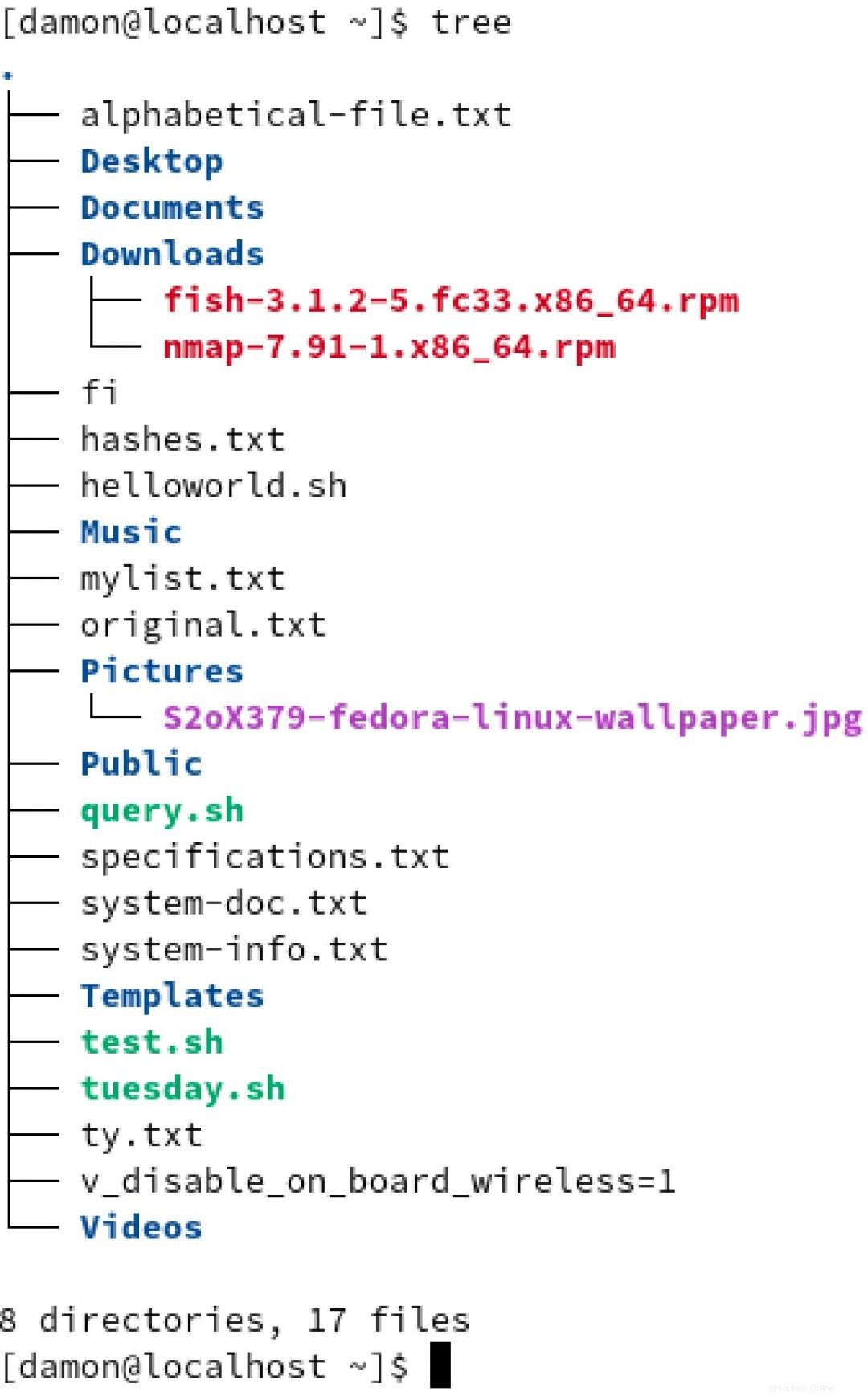
Gehen Sie woanders hin
Jetzt, da Sie wissen, wo Sie sich befinden und wie Sie Pfade verwenden, um zu definieren, wohin Sie gehen möchten, ist es an der Zeit, das cd zu behandeln (Verzeichnis wechseln) Befehl. Dieser Befehl verschiebt Sie in das angegebene Verzeichnis und ändert den Speicherort Ihres aktuellen Arbeitsverzeichnisses.
Um beispielsweise einen absoluten Pfad zu verwenden, um zu /etc/ssh zu wechseln geben Sie den folgenden Befehl ein:
$ cd /etc/ssh Durch die Verwendung des absoluten Pfades spielt es keine Rolle, wo im Dateisystem Sie sich gerade befinden.
Nehmen Sie eine Abkürzung
Shortcuts können praktisch sein, wenn es um die Navigation geht. Linux gibt es schon lange (über 30 Jahre) und Unix noch länger. Im Laufe der Jahrzehnte wurden viele Abkürzungen erstellt, um die Navigation zu vereinfachen. Drei davon sind:
- Einzelner Punkt oder
. - Doppelpunkt oder
.. - Tilde oder
~
Der einzelne Punkt repräsentiert das aktuelle Arbeitsverzeichnis oder wo Sie sich gerade befinden. Angenommen, Sie befinden sich in Ihrem Home-Verzeichnis und möchten die sshd_config kopieren Datei aus /etc/ssh . Sie können es mit nur einem Punkt angeben, da Sie die Datei in Ihr aktuelles Verzeichnis kopieren. Der Befehl sieht folgendermaßen aus:
$ sudo cp /etc/ssh/sshd_config .
Doppelte Punkte repräsentieren das übergeordnete Verzeichnis oder das Verzeichnis direkt über dem aktuellen im Dateisystem. Wenn es ein Unterverzeichnis namens Rock gibt in der Music Verzeichnis, dann Music ist das übergeordnete Verzeichnis von Rock . Betrachten Sie als weiteres Beispiel, wo Protokolldateien gespeichert werden:/var/log . In diesem Fall var ist das übergeordnete Verzeichnis von log (und das Dateisystem-Root / ist der Elternteil von var ).
Also, um vom aktuellen Rock zu wechseln Verzeichnis zum Music Verzeichnis darüber, geben Sie ein:
$ cd .. Das geht viel schneller, als den gesamten absoluten Pfad zu definieren:
cd /home/damon/Music [ Halten Sie alle wichtigen Befehle immer griffbereit; Laden Sie den Spickzettel für allgemeine Linux-Befehle herunter. ]
Ebenso das Tilde-Zeichen ~ stellt das Home-Verzeichnis des aktuell angemeldeten Benutzers dar. Zum Kopieren der sshd_config Datei aus /etc/ssh in Ihr Home-Verzeichnis (egal wo im Dateisystem ich mich gerade befinde), geben Sie ein:
$ cp /etc/ssh/sshd_config ~ 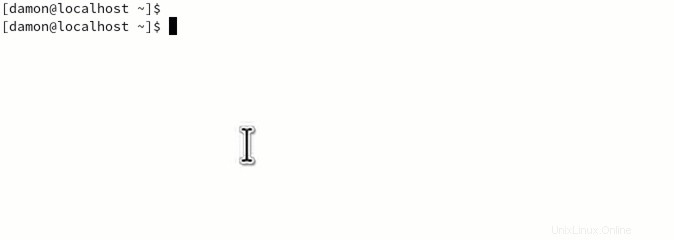
Wieder schneller als cp /etc/ssh/sshd_config /home/damon .
Die Tilde funktioniert mit cd Befehl, damit Sie schnell in Ihr Home-Verzeichnis wechseln können:
$ cd ~
Jedoch cd selbst nimmt Ihr Heimatverzeichnis an, wenn Sie kein Argument angeben, sodass Sie tatsächlich mit cd nach Hause springen können von selbst.
Das Wesentliche kennen
Erfahrene Linux-Benutzer werden diese Zusammenfassung ziemlich trivial finden (obwohl Sie vielleicht einige zeitsparende Tricks in Grundlagenbeschreibungen wie dieser finden), aber für neue Linux-Benutzer sind Befehle wie diese unerlässlich. Sie decken grundlegende Konzepte und Aufgaben ab, die wir alle täglich erledigen.
Kennen Sie andere wichtige Tricks und Befehle zur Dateinavigation? Erwägen Sie, sie zu teilen, indem Sie einen Artikel für Enable Sysadmin schreiben; Wenden Sie sich für weitere Informationen oder zum Einreichen eines Artikels an das Redaktionsteam unter [email protected].